今回はeBayを始めたての方のために、elogi(イーロジ)を使っての発送方法についてです。
eBayを始めたての方はどうやって発送するのか不安な部分があると思いますが、 意外と輸出するのって簡単だったりします。
まずは、前提にこちらを連携してください。
- FedExアカウント (FedExのアカウント番号の取得が必要になります)
- eBayアカウント (eBayの情報を共有することでイーロジ側にデータを提供してくれます。)
イーベイ始めたばかりの方はこちらもどうぞ!
1, イーロジのサイトにアクセス
自分の登録したメールアドレス・パスワードを入力してください。

2,新規注文一括取得をクリック
ログイン後下記のようなページが表示されます。
表示されたら〇で囲った新規注文一括取得をクリックします。 すると3番のように購入された商品が表示されます。
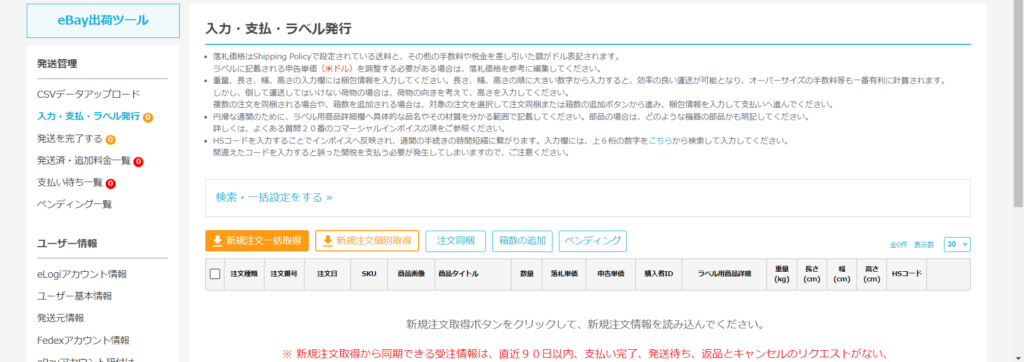
3,購入された商品を確認し、重量・長さ・幅・高さ入力
表示されたら購入商品か間違っていないか確認しましょう。
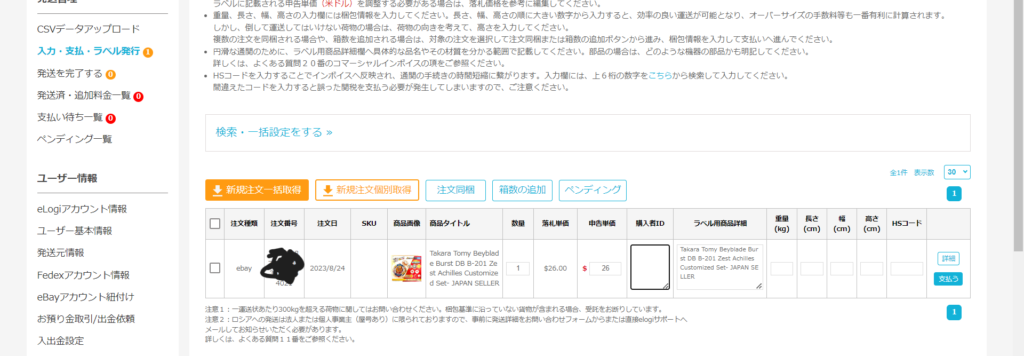
間違っていなかったら、今度は右側に記載されている 重量・長さ・幅・高さ を入力します。
料金計算は 重量・長さ・幅・高さ で決まります。
例えば 箱のサイズが 20cm X 20cm X 20 cm の箱の場合は
例) 20cm X 20cm X 20 cm ÷ 5000 =1.6kg という数字が出来てきます。
これと重量を比較します。 もしも、実質の重量が2kgだとしたら数字の大きい方が採用されます。
箱の容積容量 1.6
重さ 2kg ➡ 2kgの料金が採用される。
基本的には容積容量で計算されます。 料金表はイーロジに問い合わせると1日から2日ほどでメールで送ってくれまので取り寄せましょう。
4,サービスの選択

3番で入力した重量・長さ・幅・高さすると、上記のように配送サービスと配送料金が表示されます。
配送サービス、運送補償料、箱、実重量/体積重量、見積送料+サーチャージ、請求合計
が表示されます。
真ん中にある実重量/体積重量で送料が決まります。
今回は、 0.8kg/0.46kg と書かれています。 この場合は実重量の0.8kgの方が料金計算に使われます。 今回の送料はだいたい3000円前後になりました。
送料は配送サービスによっても変わってきます。
今回はFedEx Pak, FedEx Priority, FedEx Economyと表示されました。 これは商品のサイズ・重さによって使えるサービスが異なります。
・FedEx Pak = FedExの提供している専用の袋を使用して発送する。 袋にさえ入れば重さ(2.5㎏以内)で計算される。 配送期間は3日から5日くらい
・FedEx Priority = FedExの提供している箱や普通の段ボールで発送可能。 配送期間は3日から5日くらい
・FedEx Economy = FedExの提供している箱や普通の段ボールで発送可能。 配送期間は3日から7日くらい
今回は一番送料の安いFedEx Economyを選択しました。
下にスクロールすると次のような画面が出てきます。
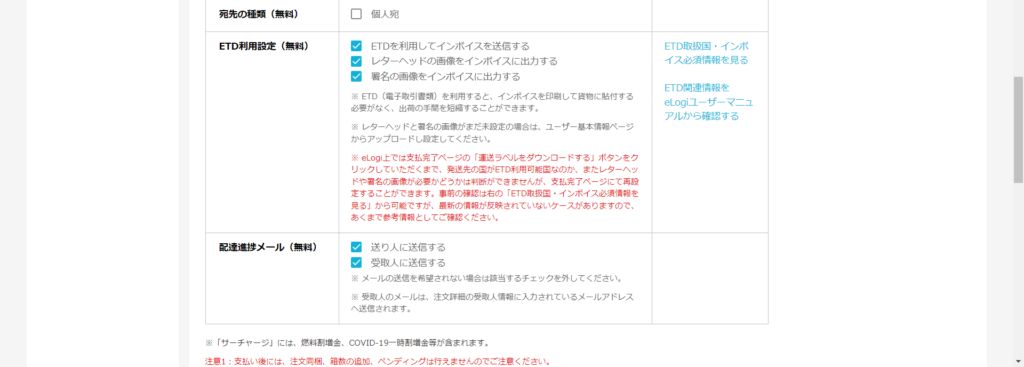
・宛先の種類 = 個人なのか否か
・ETD利用設定 = ETDとは電子送信されるインボイス(設定が必要ですが便利なので利用しましょう)
・配達進歩メール = 配送状況をメールで送ってくれます。
私が利用している設定は上記になります。 宛先の種類は個人だろうが関係なしにチェックマークは入れていませんが問題はありません。
ETDの設定したい方はこちら!
5,支払い
配送サービスの選択・上記の設定が完了しましたら、今度は料金の支払いです。
下記のように PayPal, クレジットカード、銀行振込 の中から選べます。 私は普段からクレジットカードを使用していますので、クレジットカードを選択します。
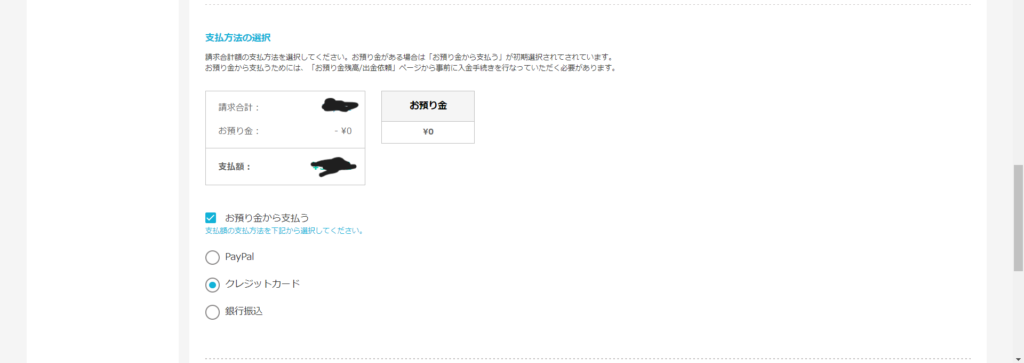

同意にチェックを入れて支払いをクリックします。
支払いボタンをクリックするとこちらのページに飛びます。
まずは初めての方・会員登録されてない方はこちらのログインしないで決済をクリックして、情報を登録してください。

6,運送ラベルをダウンロード
支払いが終了すると今度は発送に必要なラベルをダウンロードします。
下にスクロールしてください。
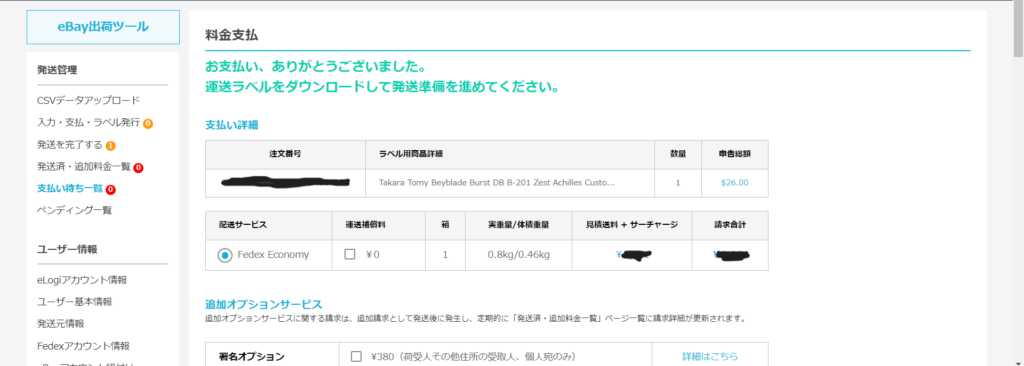
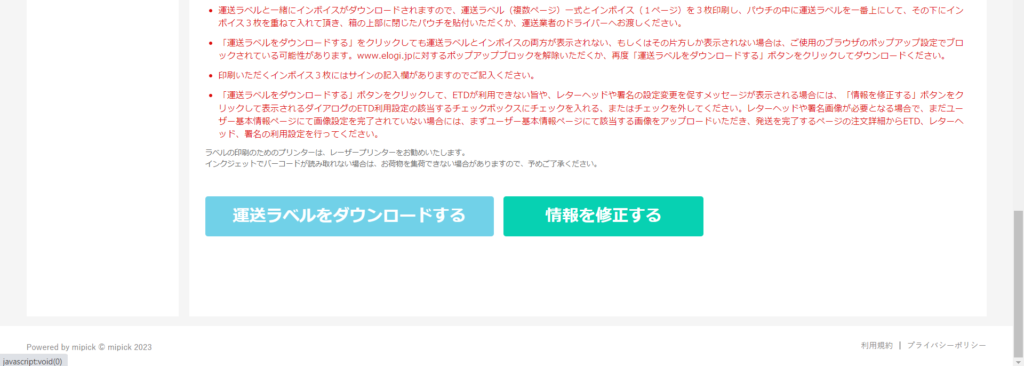
運送ラベルのダウンロードするをクリックしてダウンロードしましょう。
ダウンロードすると、2種類の書類のPDFが出てきます。
・インボイス 1枚
・発送用バーコード 2枚
*ETD(電子invoiceの設定が完了している方は紙のinvoiceはダウンロードする必要はないです)
ダウンロードされた発送用バーコード2枚をコピーしましょう。
ETDと記載されていたら電子invoiceが登録されていることになります。
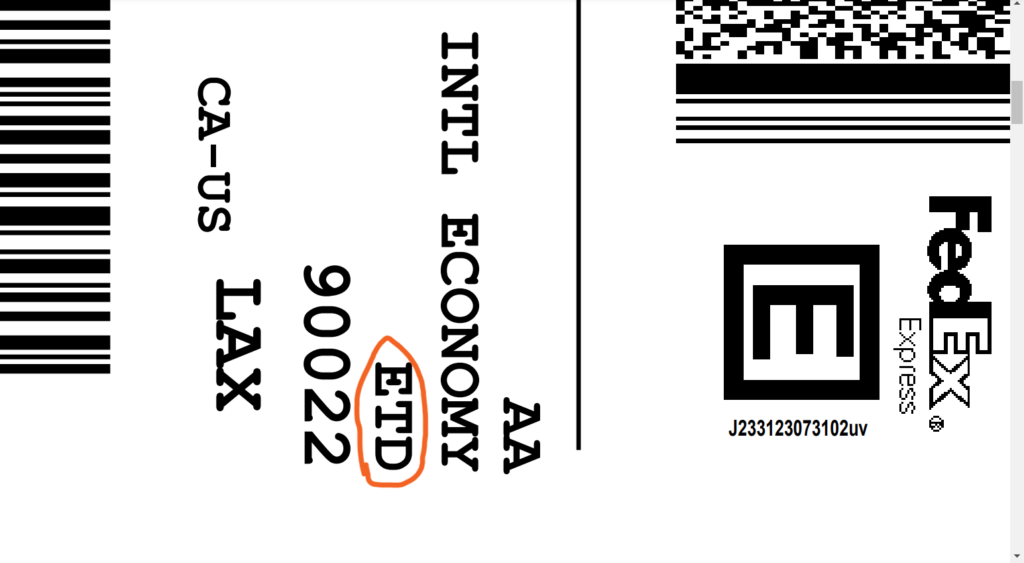
コピーしたら、FedEx専用のパウチに入れて、最終的には梱包した箱の外側に貼り付けます。
FedEx専用のパウチはFedEx Japanのサイトから無料で取り寄せできます。 そのほか、FedExの梱包材も無料で取り寄せることが出来ます。
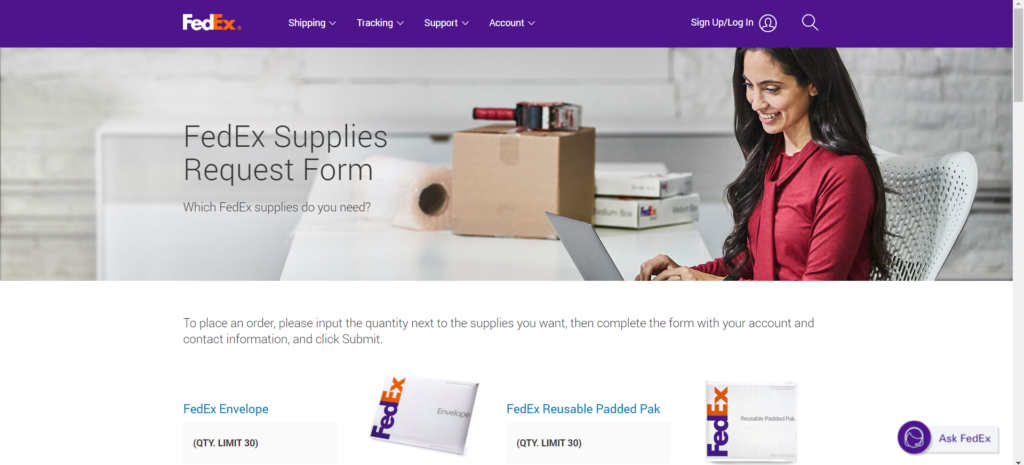
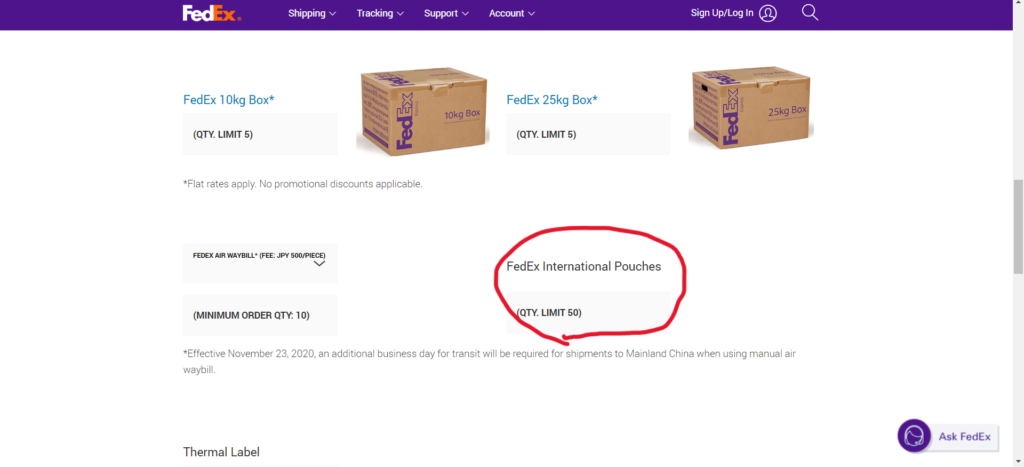
パウチを注文するときに一緒に梱包材も注文しておくと作業効率が上がりますので、注文しておくと良いでしょう。
ちなみに、上記画像にある
・FedEx 10kg box
・FedEx 25kg box
はイーロジ料金が採用されないので、利用は控えましょう。 もしくは段ボールを加工して小さくして使うのも良いと思います。
7,梱包作業
FedExの梱包資材を利用する際は、箱や袋に入れることが出来れば、基本的には重量が採用されます。
例えばFedEx Pakの袋に入いる箱であれば、サイズは関係なく袋に入れた状態の重さMAX2.5kgまでなら利用可能になります。
普通の段ボールを利用の場合は、容積重量での計算になりますので、なるべる段ボールを加工して小さくしましょう。
8,発送
梱包作業が終了したら、今度は発送作業です。
発送作業は簡単です。
1,イーロジのページの左側にある発送を完了するクリックします。
送料の支払いが終わるとここのページの欄に支払いの終わった商品が表示されます。
あとは、
2,商品を選択し、自分の都合の良い集荷日時を選択します。
後日自分の選択した日、時間に配達所者が集荷に来てくれます。
私の場合は、西濃運輸の方が集荷に来ます。 場所によっては違う集荷業者が来るかもしれないので確認してください。
3,発送をしたら、発送を完了をクリックして終了です。
発送完了をクリックすると購入者に発送完了の通知が届きますので、こちらから発送連絡をする必要はありません。
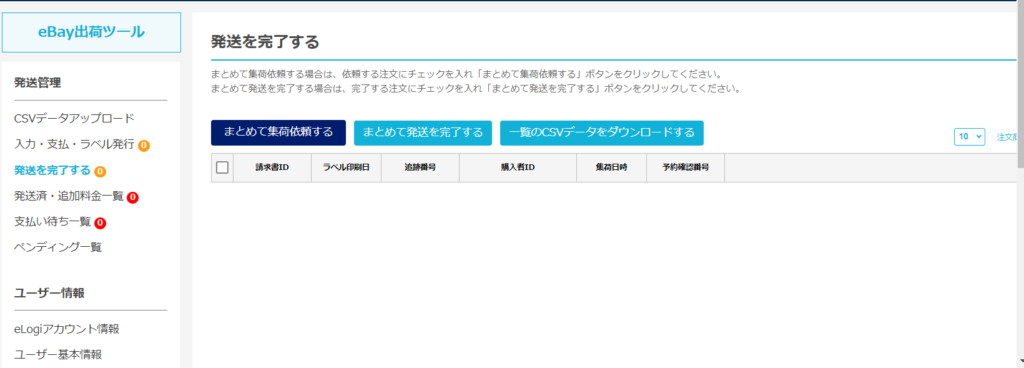
以上でイーロジでの発送作業が終了になります。
あとはeBayのSeller hubの
Order ➡ Paid and shipped ➡ Tracking number で発送した商品の発送状況が確認できます。
初めてのイーロジからの発送は緊張すると思いますが、1回発送すると意外と簡単だと思います。
次回は日本郵便からの発送方法もご紹介したいと思います。







コメント